PFsense vmware에 설치 및 설정 방법
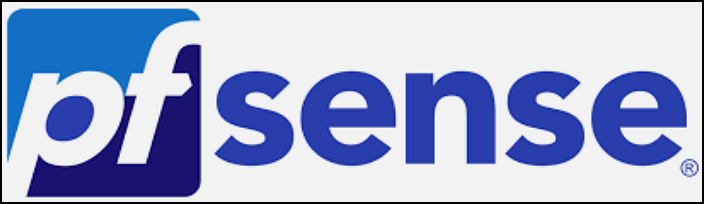
1. PFsense란?
PFsense는 netgate에서 만든 UNIX계열 FreeBSD기반 UTM으로 오픈소스로 사용 가능하다.
기능들은 방화벽, IPS/IDS, 라우터, VPN 등 다양한 기능을 많이 제공하고 있어 많은 사용자들이 있고 커뮤니티도 활성화되어있다. 완전 무료인 CE버전과 상용 버전인 PLUS버전이 있는데 CE버전만으로도 충분한 기능을 뽑을 수 있다.
단점으로는 버그가 있을 시 업데이트 주기가 느려 감안하고 사용하여야 한다.
2. 설치 파일 다운로드

3. vmware 설정
PFsense를 사용하려면 인터넷을 받을 wan인터페이스와 사용자에게 인터넷을 뿌려줄 lan 인터페이스 두 네트워크 인터페이스가 필요하다.

wan 인터페이스는 Bridged로 받고 Lan 인터페이스는 Host-only로 뿌려줄 예정이다.

다운로드한 iso 파일 경로의 PFsense iso를 선택 후 진행한다.

사양은 위 사진 설정처럼 기본 설정값에 램 용량 2GB, 저장소 30GB로 증설하여 설치 진행하였다.

전원을 켜기 전 네트워크 어댑터를 하나 더 추가하여 첫 번째는 Bridged(wan), 두 번째는 host-only(lan)로 설정을 하고 시작을 한다.
4. PFsense 설치

부팅 시 위 사진과 같이 메뉴가 나오며 5초간 가만히 있으면 1번으로 자동 실행이 된다.

Accept

ok

키맵을 선택하라 하는데 아쉽게도 한국 키맵이 없어 그냥 디폴트로 선택 후 진행한다.

(UFS) BIOS를 선택 후

설치가 완료되면 No를 눌러 수정사항이 없다고 해준다.

그 후 리붓을 선택하여 pfsense를 재기동한다.

재기동 시 위 사진처럼 WAN과 LAN이 잘 잡힌 것을 확인할 수 있다.
WAN은 vmware에서 대역을 10.10.50.1~10.10.50.255까지(gateway : 10.10.50.1) 할당하였고 LAN은 10.10.60.1~10.10.60.255까지 할당하였다.
이제 WAN을 10.10.50.2 고정으로 받고 LAN을 대역에 맞게 바꾸는 작업을 시작해본다.
5.PFsense WAN 설정




옵션 7을 눌러 8.8.8.8에 핑을 보내니 잘 나가고 10.10.50.2로 고정 설정도 잘되었다.
6.PFsense LAN 설정


LAN의 IP주소와 게이트웨이를 10.10.60.1로 할당 후 DHCP를 10.10.60.2 ~ 10.10.60.254로 할당하였다.
이제 새로운 클라이언트의 네트워크 어댑터를 LAN으로 할당 후 pfsense에 접속해보자

위 사진처럼 10.10.60.xxx 대역의 IP를 자동으로 DHCP 받고 웹 인터페이스에 접근이 잘되는 것을 확인할 수 있다.
아래 계정으로 로그인하면 로그인까지 잘된다.
[pfsense 초기 계정]
ID : admin
PW : pfsense
'IT 인프라 > 서버' 카테고리의 다른 글
| VMware CentOS7 설치 (0) | 2022.05.11 |
|---|---|
| PFsense 초기 설정 (0) | 2022.05.10 |
| AD 사용자 컴퓨터 호스트네임 변경 금지 및 도메인 탈퇴 제한 정책 (6) | 2021.09.10 |
| windows server 2012 AD서버 조직 구성 단위 삭제 안됨 해결 (0) | 2021.07.22 |
| 리눅스 패스워드 초기화 - 싱글모드 부팅후 패스워드 변경 (Centos7) (0) | 2020.10.27 |